Xuất dữ liệu tìm kiếm Google vào một bảng tính Excel có lẽ là một việc đơn giản. Tuy nhiên, do những hạn chế đối với các truy vấn tự động được đặt bởi Google và các công cụ tìm kiếm khác, việc loại bỏ các SERP có thể trở khó khăn hơn. Sau đây là tổng quan về cách xuất kết quả tìm kiếm của Google sang bảng tính, bao gồm cả dữ liệu từ khóa có liên quan.
Xem thêm:
- Gợi ý 11 cách để gia tăng gấp 10 lần doanh số Facebook Sales
- Top 10 xu hướng Facebook nổi bật trong năm 2022
SEOquake
SEOquake cung cấp tiện ích mở rộng SEO Chrome miễn phí, nó cung cấp nhiều điểm dữ liệu SEO được xếp ngay trên kết quả tìm kiếm. Nó bao gồm các số tương ứng với vị trí tìm kiếm của mỗi trang web được liệt kê trong SERPs. Chính sách bảo mật của SEOquake tuyên bố sẽ không thu thập hoặc sử dụng dữ liệu của bạn. Để chỉ xuất một danh sách kết quả tìm kiếm đơn giản, trước tiên, cần phải xóa tất cả yếu tố phụ ra khỏi báo cáo. Nếu không báo cáo sẽ chứa nhiều thông tin hơn những cần thiết.
Bước 1: Nút Parameters
Bước đầu tiên là nhấp vào nút Parameters tại menu:
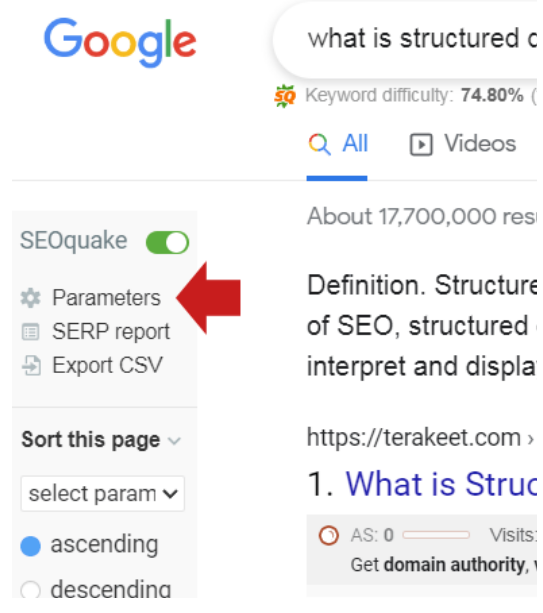
Bước 2: Bỏ chọn các yếu tố phụ
Tiếp theo, hiện bảng chứa vô số các yếu tố. Bạn chọn những yếu tố mà bạn cần có dữ liệu còn lại thì bỏ chọn.
Bước 3: Xuất sang CSV
Bây giờ, bạn đã sẵn sàng xuất dữ liệu tìm kiếm google vào bảng tính.
Trên menu bên trái, có một mục được gắn nhãn, Xuất sang CSV. Chỉ cần nhấp vào nó và bảng tính sẽ bắt đầu tải xuống.
SERP Keyword Scraper bằng trình phân tích tìm kiếm
Công cụ này tập trung vào việc trích xuất các cụm từ khóa có trong các tính năng tìm kiếm của Google. SERP Keyword Scraper tạo ra thông tin hữu ích về các từ khóa có liên quan đến cụm từ khóa của bạn, như được hiển thị trong các tính năng tìm kiếm của Google.
Tiện ích mở rộng Chrome xuất các tính năng tìm kiếm sau:
- Đề xuất tìm kiếm.
- Các tìm kiếm liên quan.
- Tìm kiếm sàng lọc.
- Câu hỏi thường gặp về kết quả nhiều định dạng.
- Thực thể hình ảnh.
Tiện ích mở rộng Chrome trích xuất dữ liệu từ khóa từ:
- Tìm kiếm của Google.
- Google Mua sắm.
- Tìm kiếm Hình ảnh của Google.
- Tìm kiếm trên Bing
Sử dụng công cụ này rất dễ dàng. Chỉ cần cài đặt plugin và ghim plugin vào trình duyệt để có thể dễ dàng truy cập. Bước tiếp theo là thực hiện tìm kiếm trên Google (hoặc Bing) và nhấp vào biểu tượng Trình quét từ khóa SERP, và các từ khóa được sao chép ngay lập tức vào khay nhớ tạm. Cuối cùng, mở chương trình bảng tính và dán.
Có một mẹo nhỏ khi sử dụng tiện ích mở rộng này cần lưu ý. Trước khi nhấp vào biểu tượng tiện ích mở rộng của Chrome để tạo báo cáo, hãy nhớ nhấp vào hộp tìm kiếm để tạo từ khóa Google Suggest.
Loại bỏ các SERP của Google với Screaming Frog
Có thể sử dụng Screaming Frog để rà soát các kết quả tìm kiếm và các tính năng tìm kiếm. Trên thực tế, có rất nhiều công cụ cạo khác cũng có thể làm được điều này. Tuy nhiên, có thể Google có thể cấm địa chỉ IP của bạn.
SerpsBot
SerpsBot là một API cho phép bạn xuất dữ liệu tìm kiếm google bao gồm tất cả các tính năng tìm kiếm. Kết quả tìm kiếm được xuất thành tệp JSON, sau đó có thể được chuyển đổi thành một bảng tính nếu đó là những gì bạn muốn. Đây là một API, vì vậy người ta sẽ phải có khả năng lập trình các ngôn ngữ.
Nhiều cách để trích xuất SERPs
Nếu bạn tìm kiếm trực tuyến, bạn sẽ tìm thấy các trang web, giải pháp thay thế và các công cụ để xuất dữ liệu tìm kiếm Google. Một trong những trang web như vậy là SERPs, nó thực hiện một công việc tốt là trích xuất 10 kết quả tìm kiếm.
Có rất nhiều công cụ cung cấp theo dõi xếp hạng và nghiên cứu từ khóa. Nhưng đáng ngạc nhiên là không có nhiều công cụ miễn phí cung cấp chức năng này mà không cần phải thực hiện giải pháp.
Bước 1: Chọn Công cụ Tổng quan Từ khoá
Trên menu điều hướng bên trái, hãy chọn liên kết Tổng quan về Từ khóa nằm trong phần Nghiên cứu Từ khóa.

Bước 2: Tìm kiếm Từ khóa
Tiếp theo, nhìn về phía trên cùng bên phải của trang, nơi có hộp tìm kiếm. Nhập cụm từ khóa và nhấp vào nút Tìm kiếm.
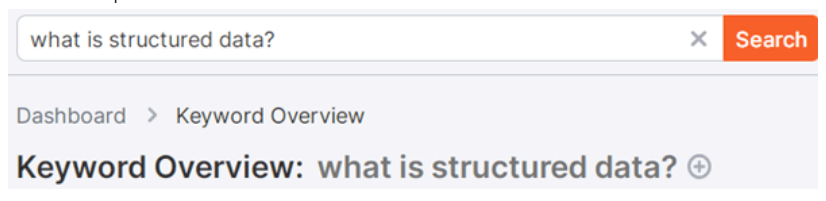
Bước 3: Phân tích SERP
Khi công cụ đã trích xuất kết quả tìm kiếm, hãy cuộn xuống phần có nhãn Phân tích SERP. Tại đây, có thể sao chép danh sách các URL được xếp hạng trong top 10 cho cụm từ khóa đã chọn.
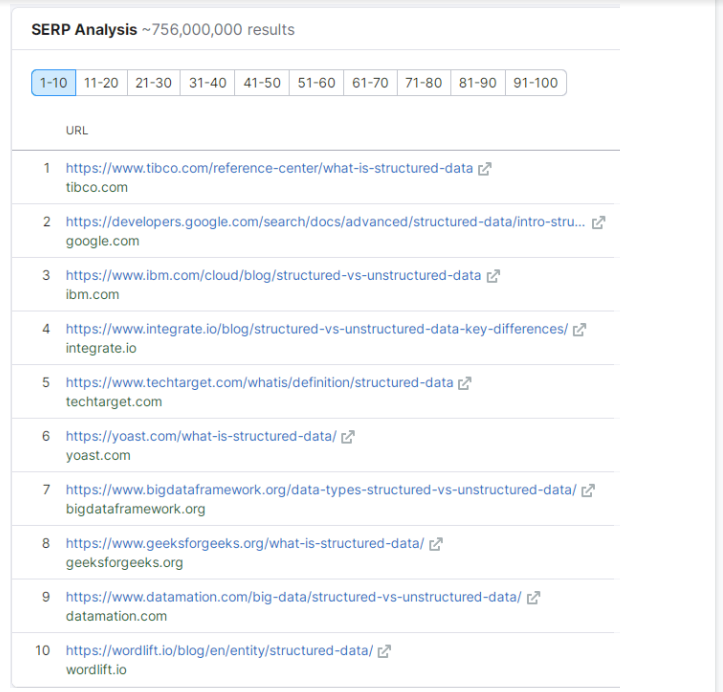
Bước 4: Dán vào bảng tính
Cuối cùng, sao chép danh sách các URL kết quả tìm kiếm và dán vào bảng tính. Ảnh chụp màn hình bảng tính liệt kê các URL và tên miền của 10 kết quả tìm kiếm hàng đầu. Như bạn có thể thấy, bạn có thể tạo bảng tính gồm 10 kết quả tìm kiếm khác nhau bằng cách sử dụng các công cụ nghiên cứu từ khóa miễn phí, nhưng đó là một giải pháp không hoàn hảo.
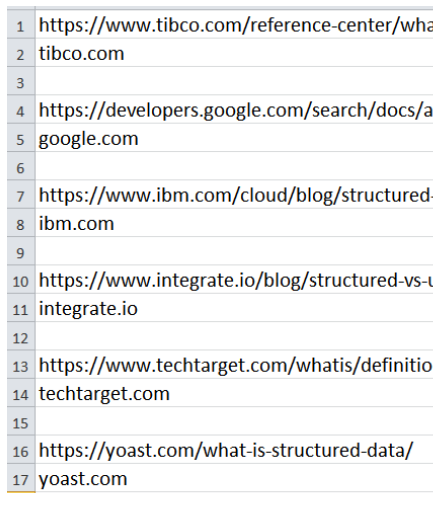
Học Viện GURU
Cảm ơn bạn đã xem bài viết này. Hãy cập nhật thêm các bài viết từ GURU để biết thêm những thông tin mới nhất về Marketing. Và các Tips chạy quảng cáo hiệu quả.
- Tham khảo các gói chạy Facebook Ads tại adsplus.vn
- Tham khảo các gói chạy Google Ads tại adsplus.vn

